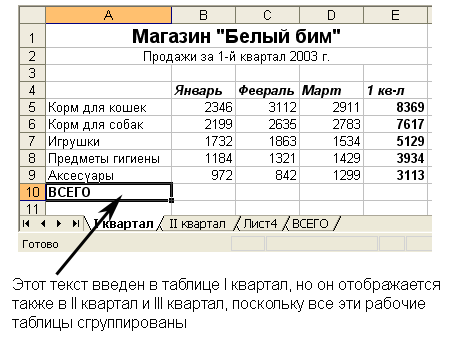Как вводить данные в несколько рабочих таблиц одновременно
Если рабочая книга содержит несколько листов, можно вводить данные и форматировать их каждый в отдельности. Но иногда удобно вводить данные в несколько рабочих таблиц одновременно – при вводе одного и того же набора данных (заголовков столбцов или таблиц), применении одного и того же форматирования (жирного или курсивного шрифта заголовков) и т.п. В этом разделе будет показано, как это сделать. Прежде всего следует сгруппировать все рабочие таблицы, выбрав их.
Примечание
Изменения, внесенные в базовую таблицу, будут влиять на все рабочие таблицы в группе. Например, можно вставлять и удалять столбцы и строки во всей группе, обнулять и удалять данные во всех рабочих таблицах группы и выполнять в них проверку правописания.
Совет
Если нужно удалить из группы отдельные рабочие листы, удерживайте нажатой клавишу CTRL во время щелчка на ярлычке рабо чего листа, который хотите удалить из группы.
- Откройте или создайте книгу, содержащую несколько рабочих таблиц, с которыми нужно работать как с группой. Если нужна какая-либо дополнительная информация, обратитесь к главе 3. При необходимости ввода данных в несколько рабочих таблиц одновременно убедитесь, что соответствующие ячейки всех рабочих таблиц пусты, чтобы не изменить существующие данные.
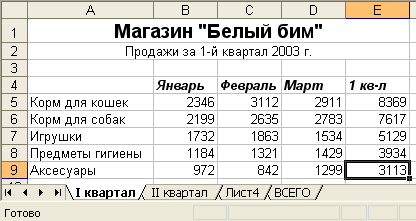
- Для выбора группы смежных рабочих листов щелкните на ярлычке первой, а затем на ярлычке последней рабочей таблицы, удерживая нажатой клавишу SHIFT. Выделенные ярлычки станут белыми и в строке заголовка появится слово Группа, указывая, что с этими рабочими таблицами можно работать как с группой.
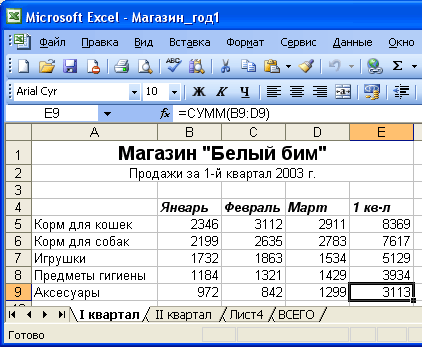
- Если выбрана группа листов можно вводить данные в несколько таблиц одновременно, вводя их в одну таблицу. Например, при вводе ВСЕГО в ячейку А10 первой из показанных таблиц эти данные появятся во всех ячейках А10 во всех четырех сгруппированных таблицах. Пока все листы сгруппированы, не имеет значения, в какой таблице вводятся данные.